"Žádost trvala příliš dlouho" při otevření sešitu v Excelu Online
Tento článek napsal Tom Schauer, technický specialista.
Příznaky
Při otevření určitého sešitu v Excelu Online se zobrazí chybová zpráva "Žádost trvala příliš dlouho".
Příčina
K tomuto problému dochází, pokud otevření sešitu v Excelu Online trvá déle než 30 sekund.
Ačkoli může existovat mnoho důvodů, proč je soubor pomalý, nadměrné formátování je velmi typická příčina.
Tým excelových klientů napsal vynikající článek o tom, jak vyčistit sešit tak, aby používal méně paměti. Stejnou metodu můžeme použít k tomu, abychom se vyhnuli chybám "Požadavek trval příliš dlouho" v Excelu Online. Je to proto, že všechny kroky uvedené v odkazovaném příspěvku souvisí s uklidněním souboru, aby spotřebovávat méně prostředků a otevřít a spustit rychleji.
Otevření velmi složitého sešitu, který obsahuje mnoho prvků sešitu, může trvat dlouhou dobu. Tady jsou některé běžné oblasti problémů, které byste měli při řešení tohoto problému zvážit:
- Zámek listu: Odebrání zamknutí listu pravděpodobně není nejlepší, protože tato metoda brání uživatelům v tom, aby mohli upravovat určité buňky, které s největší pravděpodobností obsahují vzorce.
- Vzorce funkce SVYHLEDAT: Pokud odeberete vzorce FUNKCE SVYHLEDAT, můžete přerušit výpočetní řetězec sešitu. Proto to s největší pravděpodobností není životaschopné řešení.
- Definované názvy: Definované názvy pravděpodobně nemůžete odebrat, protože mohou být nezbytné pro ověření dat nebo webovou část Excel Web Access, která tyto pojmenované položky používá.
- Styly: Pokud má sešit příliš mnoho stylů buněk, obrazců nebo formátování, může to způsobit, že Otevření souboru v Excelu Online trvá mnohem déle než obvykle. Pokud chcete zobrazit styly buněk excelového sešitu, vyhledejte kartu Domů a potom klikněte na šipku dolů v pravém dolním rohu skupiny Styly.
Pokud chcete zobrazit existující styly v sešitu, vyhledejte kartu >DomůStyly šipka> dolů.

V novém sešitu by se měl seznam stylů podobat následujícímu seznamu.
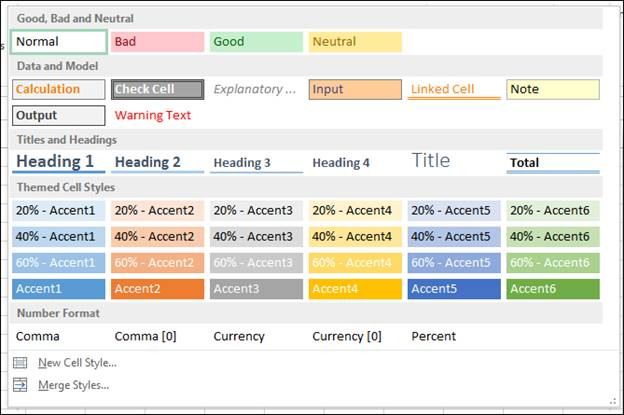
Tady jsou příklady duplicitního nebo nadměrného formátování.
Příklad 1: Tento příklad obsahuje 3 284 duplicitních položek formátování.

Příklad 2: Tento příklad obsahuje 11 837 položek nadměrného formátování.

Tyto nadměrné styly buněk v kombinaci s mnoha dalšími prvky v tomto sešitu (například zámek listu, definované názvy a vzorce FUNKCE SVYHLEDAT) způsobují, že proces načítání překročí dobu časového limitu 30 sekund, kterou nastavuje Excel Online.
Řešení
Pokud chcete, aby Excel vymazal nadbytečné nebo duplicitní formátování, použijte doplněk Inquire (Diagnostika). Chcete-li načíst doplněk Inquire pro Excel, postupujte takto:
Vyberte Možnosti souboru>>Doplňky.
V nabídce Spravovat v dolní části stránky vyberte Doplňky modelu COM a pak vyberte Přejít.
Po otevření okna Doplňky modelu COM se ujistěte, že je zaškrtnuté políčko vedle inquire a potom klikněte na OK.

Na pásu karet sešitu by se teď měl načíst doplněk Inquire (Diagnostika). Otevřete kartu Inquire (Diagnostika ) a pak vyberte Clean Excess Cell Formatting (Vyčistit nadbytečné formátování buněk).

Další informace
Kromě vyčištění nadbytečného nebo duplicitního formátování zvažte možnost uklidit sešit pomocí následujících zdrojů informací:
- Vyhledání a obnovení poslední buňky na listu
- Doplněk Excelu pro obnovení poslední buňky listu
- V aplikaci Excel se zobrazí chybová zpráva "Příliš mnoho různých formátů buněk"
Informace třetích stran – právní omezení
Produkty třetích stran, o nichž se hovoří v tomto článku, jsou vyráběny společnostmi nezávislými na společnosti Microsoft. Společnost Microsoft neposkytuje žádnou záruku (implicitně předpokládanou ani jinou) týkající se výkonu a spolehlivosti těchto produktů.
Váš názor
Připravujeme: V průběhu roku 2024 budeme postupně vyřazovat problémy z GitHub coby mechanismus zpětné vazby pro obsah a nahrazovat ho novým systémem zpětné vazby. Další informace naleznete v tématu: https://aka.ms/ContentUserFeedback.
Odeslat a zobrazit názory pro